
发布时间:2022-05-18 来源:win7旗舰版 浏览量:
|
Windows 10是美国微软公司研发的跨平台及设备应用的操作系统。是微软发布的最后一个独立Windows版本。Windows 10共有7个发行版本,分别面向不同用户和设备。2014年10月1日,微软在旧金山召开新品发布会,对外展示了新一代Windows操作系统,将它命名为“Windows 10”,新系统的名称跳过了这个数字“9”。截止至2018年3月7日,Windows 10正式版已更新至秋季创意者10.0.16299.309版本,预览版已更新至春季创意者10.0.17120版本 在windows系统中的毛玻璃效果也就是我们所说的Aero特效功能,该功能是自从的win7系统中新增的,其表现为任务栏呈透明状态,而在win10系统下依然保留了该效果,不过使用win10系统的用户却不知道如何开启毛玻璃效果,故此小编为大家带来了详细的开启方法! 操作方法: 1.打开操作系统,进入桌面,如下所示,我们可以看到操作中心何任务栏是没有透明的; 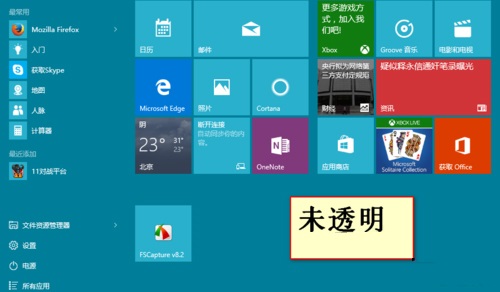 2.接着我们开始设置,右键桌面空白处——个性化; 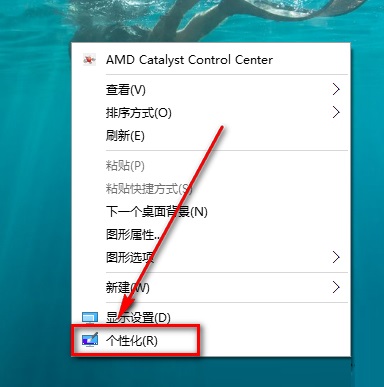 3.点击个性化以后弹出下面的窗口; 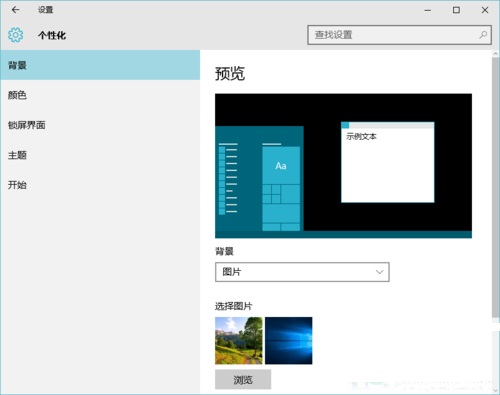 4.在这里我们点击颜色,弹出下图的窗口; 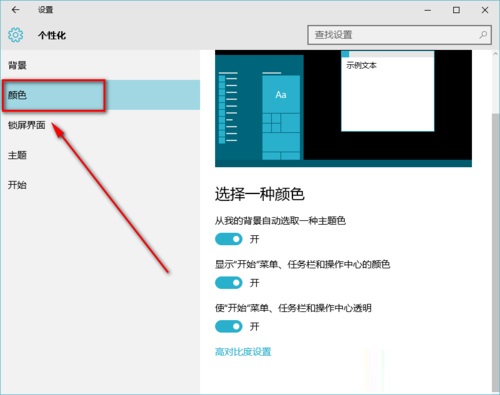 5.下拉菜单,找到“使开始菜单、任务栏、操作中心透明”,然后将开关点击到开上,这样就开了了透明模式; 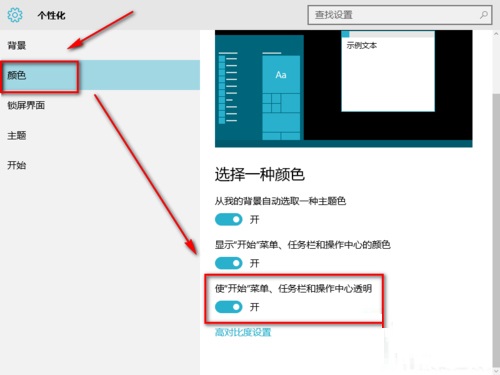 6.下面看看效果图; 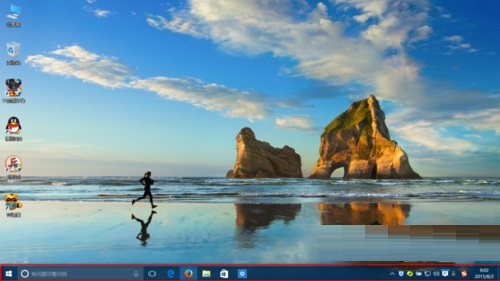 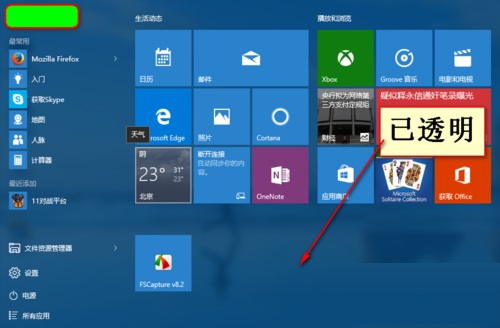 通过上述方法我们就能够开启Aero特效功能了,所开启的任务窗口就会呈现为透明状态 Windows 10系统成为了智能手机、PC、平板、Xbox One、物联网和其他各种办公设备的心脏,使设备之间提供无缝的操作体验。 |
在win10正式版系统中许多用户会给账户设置密码,一定程序上保护系统安全,当然一些用户为了安全还想
近来,一些用户在Windows10系统遇到一个的问题,电脑中的某个应用导致html文件默认应用设置
不久之前,微软向用户们推送了Windows10一周年更新正式版。不过,不少朋友在将升级系统后,发现
经典的Windwos7系统下,用户如果想要打开“控制面板”